ตอนที่ 4 แสดงวิธีการใส่ขอบไปแล้ว ตอนนี้จะมาทำขอบแบบโพรารอยกัน
วิธีการทำง่ายๆ โดยใช้ขั้นตอนเหมือนกับการทำขอบ
ตัวอย่างรูปภาพที่ทำขอบแบบโพรารอย

วิธีการทำเริ่มต้นจากเปิดภาพที่ต้องการใส่ขอบขึ้นมา

เลือกสีที่ต้องการจะให้เป็นขอบ โดย
1.คลิกที่สีที่อยู่ด้านหลัง
2.เลือกพื้นเป็นสีขาว
3.แล้วคลิก OK
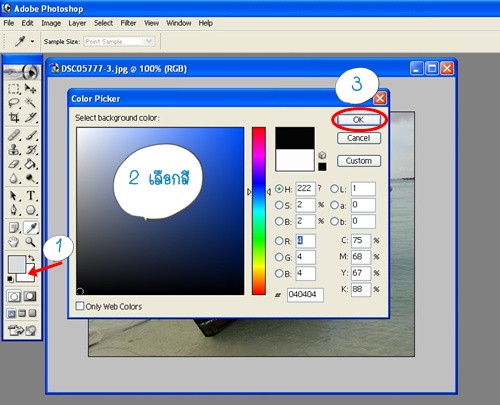
จากนั้นไปคลิกที่ Image เลือก Canvas Size..
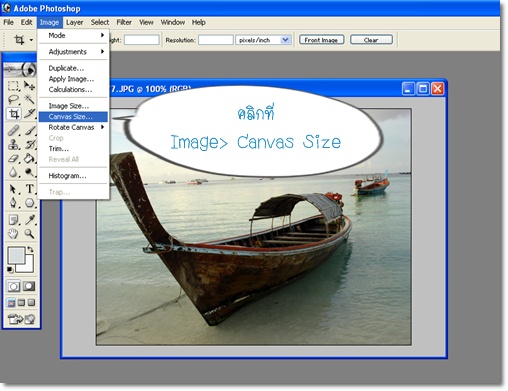
ตั้งค่าในส่วนต่างๆ
1.อย่าลืมคลิกที่ Relative ก่อน
2.จากนั้นเลือกหน่วยที่ต้องการในที่นี้จะปรับเป็น Pixels และตั้งค่าโดยพิมพ์ตัวเลขลงในช่อง
3.ตรง Anchor เลือกทิศทางในการใส่ขอบ ในที่นี้คือจากภาพออกไปด้านละเท่าๆ กัน 25 pixels
4.เสร็จแล้วคลิก OK
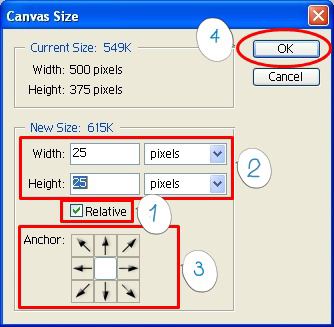
จะได้ภาพที่เติมขอบสีขาว
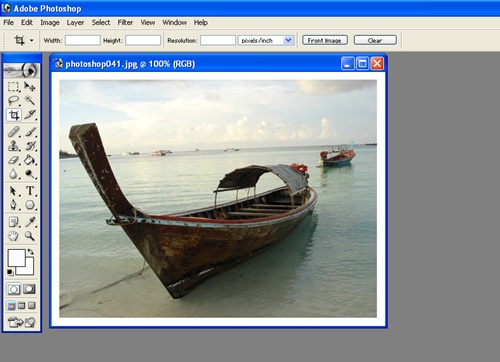
จากนั้นทำการ Canvas Size
ซ้ำ
อีกครั้งโดย
1.เลือกรูปแบบทิศทางการทำขอบที่ ancho โดยคลิกที่สี่เหลี่ยม
2.ตั้งค่าความสูงเพียงด้านเดียว
3.คลิก OK
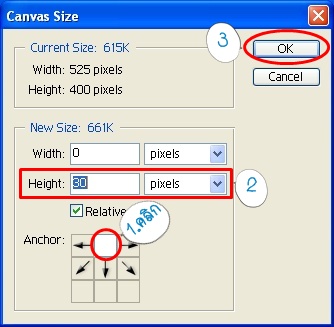
จะได้ภาพที่มีด้านล่างเว้นว่างมากขึ้น
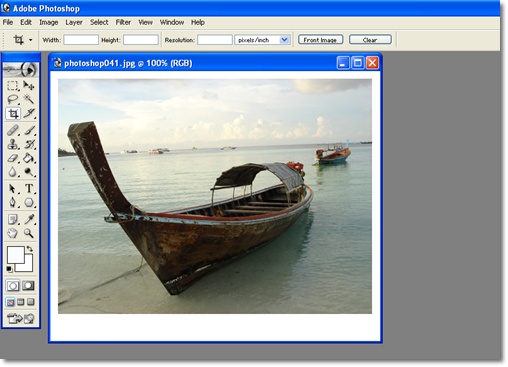
ภาพที่ได้ที่เว้นที่ว่างด้านล่างมากขึ้น คล้ายกับการถ่ายภาพจากกล้องโพรารอย
ภาพนี้มีการใส่เงาและขอบเพื่อให้เห็นชัดเจน

หากต้องการภาพที่มีขอบสีอื่นๆ สามารถทำได้โดยเลือกสีก่อนที่จะทำการ Canvas Size
ตอนหน้าหลังจากได้ทำขอบแล้ว เราจะมาใส่ตัวอักษรในภาพกันค่ะ
ขอบคุณค่ะที่เข้ามาเยี่ยมชม





